
Izdvajanje slike ili uklanjanje pozadine
Možete izdvojiti dio slike. Primjerice, možete izdvojiti lice osobe s grupne fotografije i zalijepiti to lice negdje drugdje.
Ako se pozadina slika sastoji od područja koja su uglavnom iste boje, možete također ukloniti pozadinu.
Izdvajanje slike
Ako se alatna traka s načinima označavanja ne prikazuje, kliknite tipku za prikaz označavanja
 , kliknite izbornik Alati za odabir
, kliknite izbornik Alati za odabir 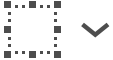 , a zatim odaberite alat Pametan laso
, a zatim odaberite alat Pametan laso  .
.Pratite rub slike koju želite izdvojiti.
Rub slike uvijek mora biti unutar debelog obruba koji se pojavljuje tijekom praćenja.
Kraj obruba spojite s njegovim početkom ili prestanite povlačiti kako biste obrub pravocrtno spojili s početkom.
Učinite nešto od sljedećeg:
Da biste kopirali sliku kako biste je mogli zalijepiti u dokument, odaberite Uredi > Kopiraj.
Za uklanjanje svega izvan svog odabira kliknite na Izreži ili odaberite Uredi > Obrnuti odabir, zatim pritisnite Obriši.
Izdvajanje stranice PDF-a kao slike
Možete odabrati dio slike otvorene u Pregledu, a zatim ga kopirati i zalijepiti na neko drugo mjesto ili izrezati sadržaj koji ga okružuje. Ako se slika nalazi u PDF dokumentu, morat ćete izdvojiti stranicu iz PDF-a kao sliku prije korištenja alata za obilježavanje slike.
Otvorite PDF datoteku, odaberite Prikaz > Minijature, a zatim odaberite stranicu u rubnom stupcu minijature.
Kliknite na Datoteka > Eksportiraj, upišite naziv, dodajte oznaku (opcionalno), a zatim odaberite gdje želite spremiti dokument.
Kliknite na skočni izbornik Format i odaberite format slike (kao što je PNG).
Kliknite na Spremi.
Uklanjanje pozadine sa slike
Ako se alatna traka s načinima označavanja ne prikazuje, kliknite tipku za prikaz označavanja
 , a zatim kliknite tipku Instant alfa
, a zatim kliknite tipku Instant alfa  (ili koristite Touch Bar).
(ili koristite Touch Bar).Povucite iznad dijela pozadine.
Pregled odabire područje iznad kojega ste povukli pokazivač te sve piksele uz to područje koji su istih boja.
Za brisanje odabranog područja pritisnite Obriši.
Za brisanje svega izvan odabranog područja odaberite Uredi > Obrnuti odabir, zatim pritisnite Obriši.
Ponavljajte 2. i 3. korak dok ne dobijete sliku kakvu ste zamislili.